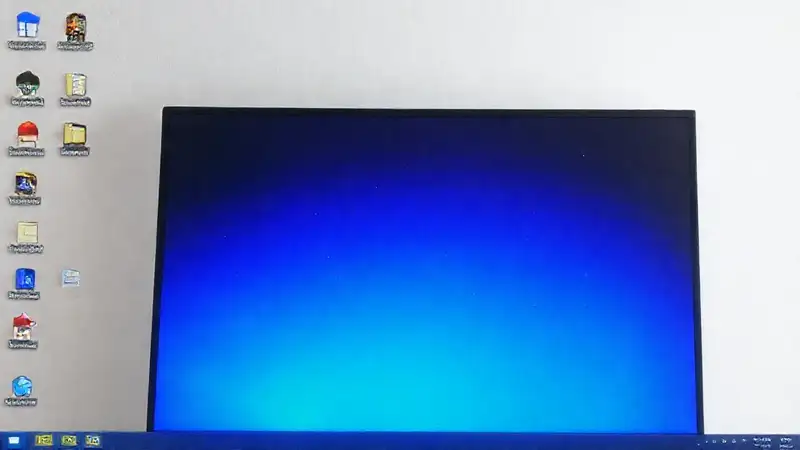
Windows 10, como cualquier sistema operativo moderno, genera una gran cantidad de archivos temporales a lo largo del tiempo. Estos archivos, creados por diversas aplicaciones y procesos, pueden ocupar una cantidad considerable de espacio en disco, ralentizando el rendimiento de tu ordenador y potencialmente provocando problemas de estabilidad. Liberar espacio en tu disco duro es una tarea crucial para mantener un sistema operativo eficiente y prolongar la vida útil de tu hardware. Afortunadamente, Windows 10 ofrece herramientas integradas que te permiten limpiar estos archivos de forma sencilla y segura. Este artículo te guiará a través de los pasos necesarios para eliminar archivos temporales y optimizar el rendimiento de tu ordenador, siguiendo las recomendaciones de trucosde.net.
Utilizando la herramienta «Liberador de espacio»
La forma más rápida y sencilla de eliminar archivos temporales es utilizando la herramienta integrada “Liberador de espacio”. Esta herramienta, que puedes encontrar en la configuración de Windows, es especialmente útil para identificar y eliminar archivos innecesarios de forma automática. Al iniciar la herramienta, te mostrará un resumen de lo que puedes liberar, incluyendo archivos temporales, archivos de Internet en caché, archivos de programa y otros elementos no utilizados. Es importante revisar cuidadosamente la lista de archivos que se van a eliminar antes de confirmar, aunque la herramienta es bastante precisa. La funcionalidad «Liberador de espacio» es una excelente opción para usuarios que buscan una solución rápida y sin complicaciones.
Explorando la carpeta de archivos temporales
Si prefieres un control más manual, puedes acceder directamente a la carpeta de archivos temporales de Windows. Esta carpeta, ubicada en C:WindowsTemp, contiene una gran cantidad de archivos creados por el sistema operativo y las aplicaciones. Ten cuidado al eliminar archivos de esta carpeta, ya que eliminar archivos del sistema operativo puede causar problemas si no se sabe lo que se está haciendo. Sin embargo, puedes eliminar con seguridad archivos que sean claramente temporales y que no sean necesarios para el funcionamiento de Windows. Es recomendable que la carpeta de «Temp» se reinicie después de la eliminación para asegurar que no queden restos de archivos antiguos.
Limpiando el caché de Internet

El caché de Internet almacena archivos de sitios web que has visitado previamente para que se carguen más rápido en visitas futuras. Con el tiempo, este caché puede crecer considerablemente, ocupando una gran cantidad de memoria. Limpiar el caché de Internet puede mejorar el rendimiento de tu navegador web y liberar espacio en tu disco duro. Puedes hacerlo a través de la configuración del navegador (Chrome, Firefox, Edge, etc.) o utilizando la herramienta “Liberador de espacio” de Windows 10. Selecciona la opción para limpiar el caché de Internet y confirmar la acción.
Borrando archivos temporales de aplicaciones específicas
Muchas aplicaciones, como Adobe Photoshop, Microsoft Office y otros programas de edición, crean sus propios archivos temporales durante su funcionamiento. Estos archivos pueden acumularse con el tiempo y ocupar espacio en tu disco duro. Para eliminar estos archivos, puedes acceder a la configuración de cada aplicación individualmente y buscar la opción para limpiar archivos temporales. Algunas aplicaciones también ofrecen herramientas integradas para gestionar sus propios archivos temporales. Es importante revisar la documentación de cada aplicación para conocer los pasos específicos a seguir.
Conclusión
Eliminar archivos temporales en Windows 10 es una práctica esencial para mantener tu sistema operativo en óptimas condiciones. Desde la sencilla herramienta “Liberador de espacio” hasta la exploración manual de carpetas, existen diversas formas de limpiar el espacio en disco y mejorar el rendimiento de tu ordenador. Al seguir estos consejos y trucos, podrás prolongar la vida útil de tu hardware y disfrutar de una experiencia de usuario más fluida y eficiente. Recuerda siempre hacer copias de seguridad de tus archivos importantes antes de realizar cualquier modificación en tu sistema.